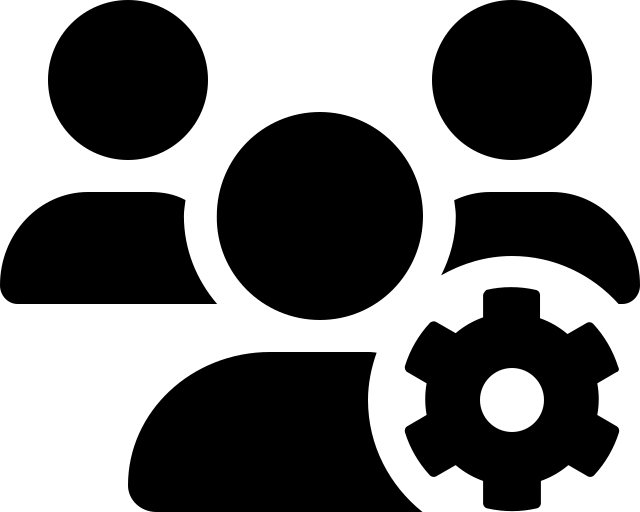Volldatenbank
Lizenziert
Pflege
Pflege, Ergotherapie, Physiotherapie, Logopädie, Hebammenwesen, Krankenhaus- und Heimmanagement.
Zeitschriftenartikel
Volltexte von Artikeln aus deutschsprachigen Fachzeitschriften.
Breites Spektrum an Forschungsdesigns
Deutschsprachiger Raum
Deutsch
Deutsch
Täglich
- Zusätzliche Features wie die Visualisierung der Trefferzahlen nach Zeitschrift sind derzeit nur im Demomodus verfügbar.
Grundlegende Funktionen
Suchfunktionen
Neben einer einfachen Suche gibt es die Möglichkeit der Suche mit weiteren Optionen. Daneben gibt es die Möglichkeit für noch mehr Optionen (hierbei können Suchbegriffe inklusive Suchfelder, Boolesche Operatoren, Klammern und Wildcards manuell gesetzt werden).
UND (Funktion wie AND-Operator), ODER (Funktion wie OR-Operator), Die englischen Schreibweisen werden ebenfalls erkannt.
* (ersetzt null oder mehrere Zeichen).
Die Suche in Titel und Abstract ist nur getrennt voneinander möglich.
Autor, Zeitschrift und Jahr.
Suchbefehle lassen sich mit der Sucheingabe in der Suche mit erweiterten Optionen einfügen.
Filterfunktionen
Darstellung von Suchergebnissen
In der Suche mit erweiterten Optionen möglich, dort in der Suchzeile Erscheinungsjahr.
In der Suche mit erweiterten Optionen möglich, dort in der Suchzeile Autor*in, Körperschaft.
In der Suche mit erweiterten Optionen möglich, dort in der Suchzeile Zeitschrift.
In der Suche mit erweiterten Optionen möglich Anzeige von 10, 20 und 50 Treffern pro Seite möglich.
Suchverlauf und -export
In der Detailansicht eines Treffers kann unter “Alert-Services” zwischen drei Alerts unterschieden werden: Alert für Thema, Alert für Autor*innen, Alert für Journal.
Als Bibtex, Excel oder Text aus der Literaturliste. Es ist nicht bekannt, ob es ein Limit für die Literaturliste gibt.
Hilfsfunktionen
Spezielle Funktionen
Wichtige Suchbefehle
Die Suchbefehle werden in CareLit entweder manuell als Befehl oder unter Verwendung der entsprechenden Schaltflächen in den Suchstring der “Profisuche” eingegeben.
Suchbegriff wird nur im Titel gesucht.
Suchbegriff wird nur im Abstract gesucht.
Suchbegriff wird in allen Suchfeldern gesucht.
Schlagwortsuche
CareLit verfügt über ein eigenes Schlagwortverzeichnis, in dem sich geeignete Schlagwörter nach Alphabet oder durch Eingabe in die Suchmaske finden lassen. Das Schlagwortverzeichnis von CareLit ist nicht baumartig aufgebaut.
In der Suche mit erweiterten Optionen auf “Terms” klicken.
Dort alphabetisch oder mithilfe einer Eingabe in die Suchmaske oberhalb der Schlagwortliste nach geeigneten Schlagwörtern suchen.
Mit einem Klick auf das jeweilige Schlagwort wird dieses in das Schlagwortfeld eingefügt. Die Schlagwörter können auch manuell eingegeben werden. In der Suche mit erweiterten Optionen ist darauf zu achten, dass vor jedes Schlagwort der Suchbefehl für das Schlagwortfeld,
SCHLAGWORT=, geschrieben werden muss (bspw.SCHLAGWORT=ABDOMEN).
Export von Treffern
Export einzelner Treffer
- In der Detailansicht eines einzelnen Treffers auf “zu Literaturliste hinzufügen” unter “Infokarte/Artikel” klicken. Der Beitrag wurde nun in die Literaturliste aufgenommen.
- Die Literaturliste kann zum derzeitigen Stand lediglich über “Meine Literaturlisten anzeigen” unter “Infokarte/Artikel” in der Detailansicht eines einzelnen Treffers aufgerufen werden.
- In der sich öffnenden Ansicht kann mit Klick auf die entsprechenden Buttons ein Export als Bibtex, Excel oder Text generiert werden.
- Alle weiteren Schritte sind abhängig vom verwendeten Internetbrowser und Literaturverwaltungsprogramm.